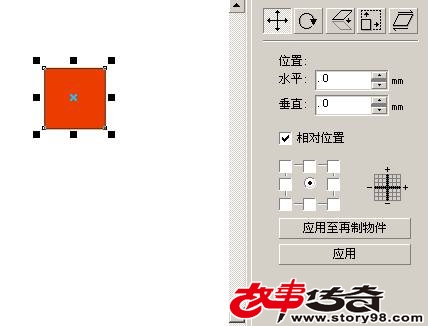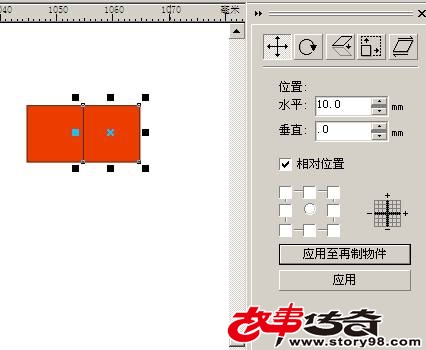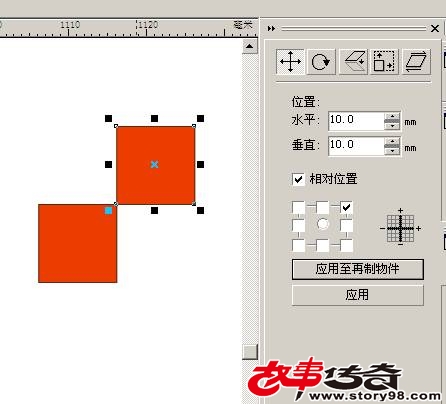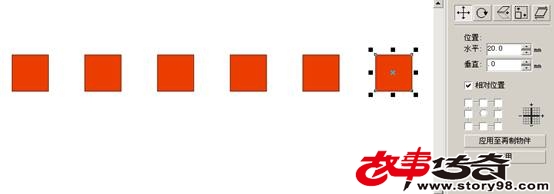在coredraw安排菜单下调出变形命令面板,这时我们可以看到这个功能块的全部命令如下。我们首先看到的是位置的相关命令模块。
在这个命令面板中,水平和垂直的初始值均为0,它这个相对位置可以设置的,这里默认的就是以物体的正中心为准心的。可以看到位置的数值下方有勾选项:相对位置被勾选,下面有8个勾选和一个单选按钮。默认也是正中间的单选按钮被选中。下面一个应用复制物件就是单击一下就复制并移动我们需要操作的物件。如果只单击应用这个按钮就只会对原如物件进行操作。
我们设置一个尺寸为10x10mm的正方形,看下在水平栏中输入10是什么状态。
在水平位置栏中输入10mm,为什么输入10,是有道理的,因为这个文件就是10X10mm的大小,设置10就方便我们查看水平和垂直移动是个什么样的效果。
很明显,在水平位置输入的这个10因为和这个正方形的大小边长一致,所以移动起来就正好和原来那个无缝贴齐的移动。
我们再来把相对位置调整一下,勾选右上角的这个框框,这样这个图形的位置会向右上方偏移,非常准确的定向右上角移动。当然按水平位置来说它还是移动了规定的10mm。我们可以看一下两个红色正方形的中点之间的水平距离就可以知道。
相对位置是一个很重要的定方向的工具,方便我们对任何一个需要复制的图形做定向处理效果。是不是跟阵列的意味差不多了。当然我们这里还可以进行负数,负数就是向正方向反向位置,要注意相对二字,它跟绝对是有区别的,相对于某物体做水平和垂直位置就移动的物体在自己原来有的位置上移动。
如果我们要每隔10mm复制一个正方形,那么6个正方形的效果就是如下图。
这个变形面板中位置移动的功能非常强大,可以完成好多对移动距离要求很严格的画法,对于一个艺术处理软件来说能兼顾CAD这种精确工程软件的优势真的不容易,好好学习coredraw,会大有用武之地。